打印机需要在电脑上安装打印机驱动后才能正常在电脑运行使用,有网友反映自己的打印机安装驱动失败怎么办,没办法用打印机.下面小编就教下大家打印机安装驱动失败的解决方法.
打印机需要在电脑上安装打印机驱动后才能正常在电脑运行使用,有网友反映自己的打印机安装驱动失败怎么办,没办法用打印机.下面小编就教下大家打印机安装驱动失败的解决方法.
1.右键点击系统桌面上的电脑图标, 在弹出式菜单中选择管理菜单项 。

文章插图
2.单击“服务”和“应用程序”/“服务”菜单项, 打开计算机管理窗口 。
【安装打印机驱动usb连接不上 打印机安装驱动失败怎么办】
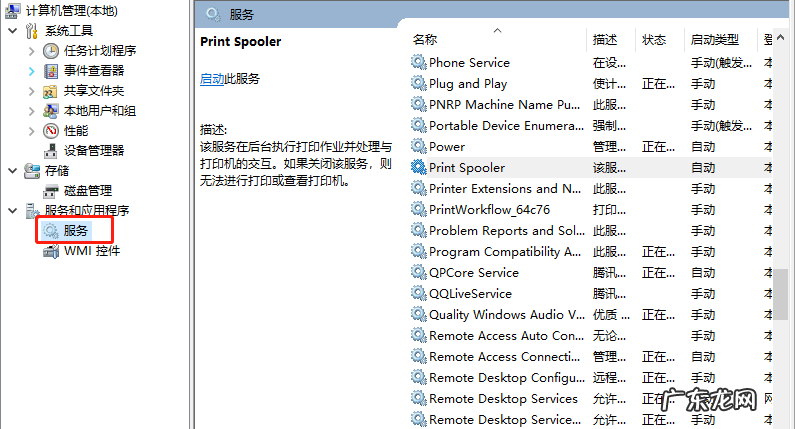
文章插图
3.PrintSpoler服务可以在右侧双击窗口, 然后打开PrintSpoler属性窗口 。

文章插图
4.检查Spooler服务是否启动 。 如果不启动, 点击启动按钮启动 。 如果启动, 修改其启动类型是自动的, 以便下次自动启动 。
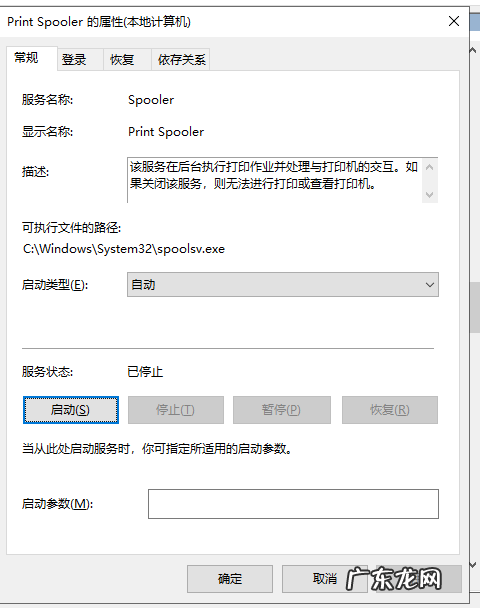
文章插图
5.下一步, 安装打印机驱动程序, 点击启动菜单/设备和打印机菜单项 。

文章插图
6.从打开的窗口中, 点击“添加打印机”快捷链接, 然后在弹出的窗口中, 选择您想要驱动程序的文件夹, 并按提示再次进行操作 。
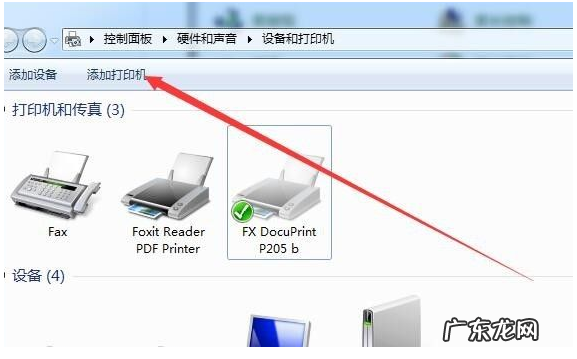
文章插图
以上就是打印机安装驱动失败怎么办, 希望能帮助到大家 。
- 电脑重装系统教程win7 windows10系统安装详细步骤
- win10系统占用c盘多大 详解安装win10系统盘需要多大
- win10添加打印机搜不到 win10怎么添加打印机的步骤教程
- 字体库怎么安装 win10怎么安装字体的步骤教程
- win10镜像文件怎么下载 win10系统镜像文件下载安装教程
- 安装win10虚拟机 vmware虚拟机安装教程win10详细步骤
- 笔记本安装打印机步骤 教大家win10笔记本怎么连接打印机
- Windows11在线升级吗 win10升级win11是自动安装吗
- devtools安装 教你win10dev安装win11系统的方法
- 电脑自动下载的垃圾软件在哪里删 电脑垃圾软件删了又自动安装如何解决
特别声明:本站内容均来自网友提供或互联网,仅供参考,请勿用于商业和其他非法用途。如果侵犯了您的权益请与我们联系,我们将在24小时内删除。
